Bạn có thể dễ dàng đặt hàng một ca kèm dữ liệu thu được từ các chương trình kết nối và do người dùng đính kèm.
Đặt hàng ca
Bạn có thể đặt hàng với đối tác trong Case Box.
Nhấp vào nút "Đặt hàng".
Kiểm tra thông tin cần thiết cho đơn hàng của bạn.
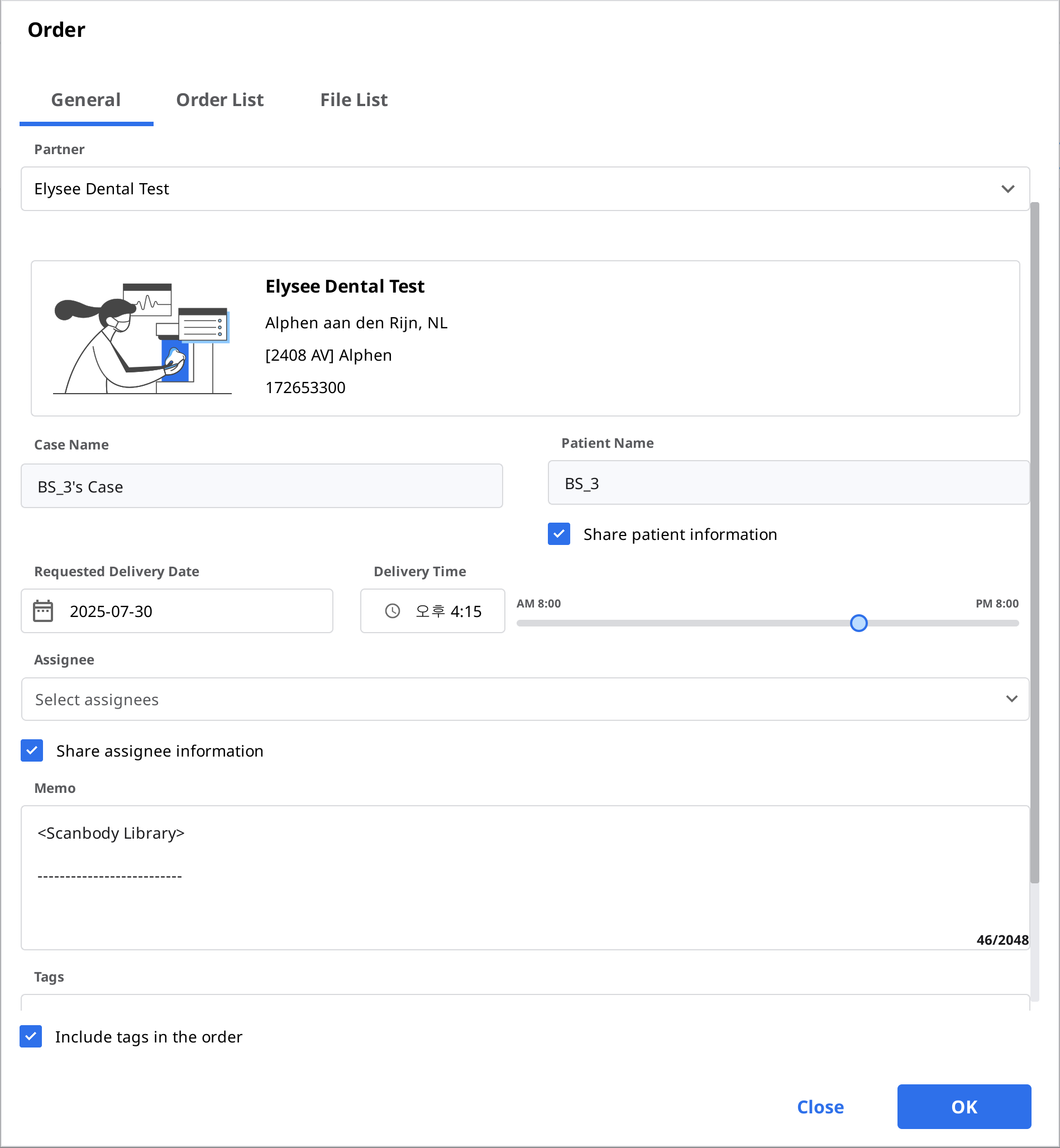
Chọn đối tác từ danh sách thả xuống.
Kiểm tra thông tin sản phẩm từ tab Bảng kê đơn hàng.
Bạn có thể quyết định có nên chia sẻ tên của bệnh nhân hay không.
Kiểm tra tệp sẽ đặt hàng từ tab Danh sách tệp.
Nhập ngày giao hàng mong muốn.
Giá trị mặc định được đặt là 7 ngày sau ngày đặt hàng.
Chọn người được chỉ định cho ca này. Nếu bạn không muốn chia sẻ thông tin về người được chỉ định với phòng lab, hãy bỏ chọn hộp kiểm "Chia sẻ thông tin về người được chỉ định".
Bạn có thể thêm ghi chú và tag cho đối tác để nêu thông tin chi tiết cụ thể.
Khi ứng dụng quét tạo ra nhiều kết quả khớp cắn thì bạn có thể chọn "Đặt hàng tất cả quan hệ khớp cắn" để gửi đồng thời tất cả kết quả khớp cắn.
Tiến hành đặt hàng.
Xác nhận đơn hàng (In Box)
Chấp nhận sau khi nhận được đơn hàng.
Đơn hàng đã chấp nhận sẽ được gửi đến Work Box.

Hủy đơn hàng (Order Box)
Bạn có thể hủy đơn hàng trước khi đối tác chấp nhận.
Bạn có thể đặt hàng lại những ca đã hủy.

Từ chối đơn hàng (In Box)
Bạn có thể từ chối đơn hàng đã nhận.
Bạn có thể đặt hàng lại những ca đã từ chối.

Kiểm tra ca đã đặt hàng
Bạn có thể kiểm tra thông tin chi tiết ca đã đặt hàng từ Order Box trong tài khoản phòng khám. Bạn cũng có thể kiểm tra ca đã nhận từ In Box trong tài khoản phòng lab.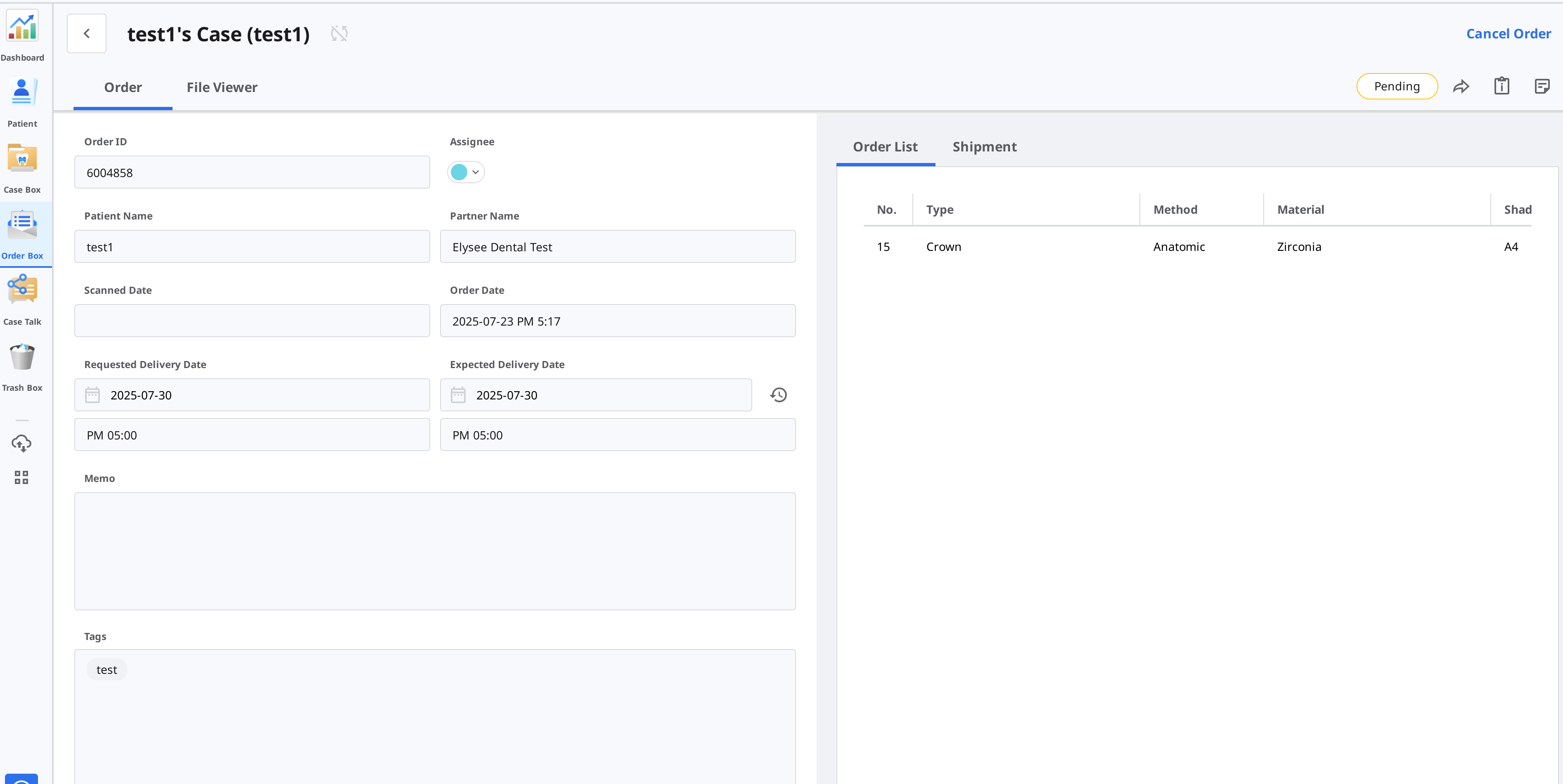
Thông tin đơn hàng | Đơn hàng có thể gồm những thông tin sau: ID đơn hàng/người được chỉ định/tên bệnh nhân/tên tài khoản/ngày quét/ngày đặt hàng/ngày giao hàng/ngày hết hạn giao hàng/ghi chú. Bạn có thể kiểm tra chi tiết sản phẩm đã đặt hàng và thông tin giao hàng. |
Bảng kê đơn hàng | Bảng kê đơn hàng hiển thị thông tin chi tiết về sản phẩm đã đặt hàng. |
Vận chuyển | Nhập/kiểm tra thông tin vận chuyển. |
Nhập thông tin vận chuyển (In Box)
Nhập thông tin vận chuyển của ca đã hoàn tất và bắt đầu vận chuyển.
Nhấp vào tab Vận chuyển.
Nhập thông tin vận chuyển và nhấp vào "Đăng ký."
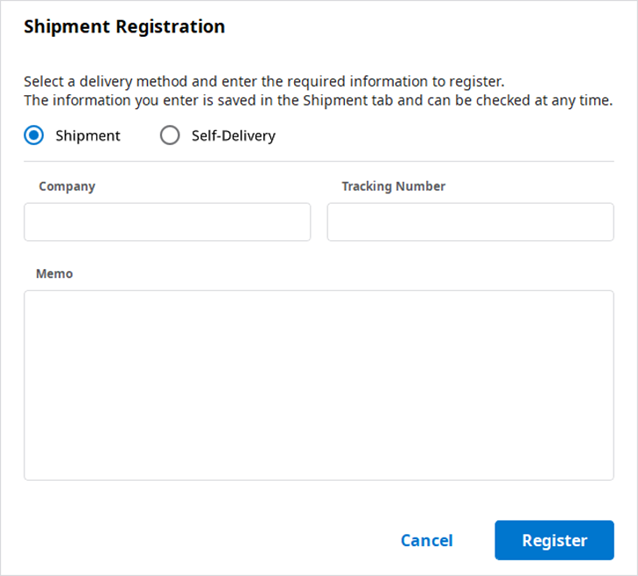
Thông tin đã nhập sẽ được gửi cho đối tác.
Quản lý ngày giao hàng
Bạn có thể đặt ngày giao hàng dự kiến khi đặt hàng và thông tin này sẽ được chuyển tiếp cho đối tác.
Đặt ngày yêu cầu giao hàng (Tài khoản phòng khám)
Bạn có thể nhập ngày yêu cầu giao hàng khi đặt hàng từ Case Box.
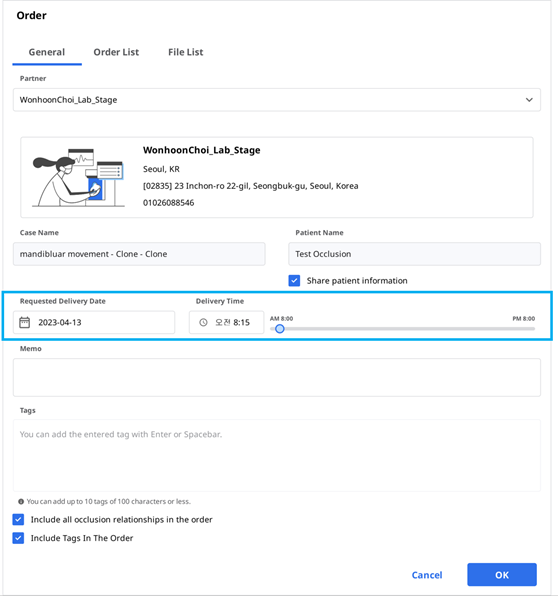
Giá trị mặc định là 7 ngày sau ngày đặt hàng.
Nhập ngày/thời gian bạn muốn nhận sản phẩm và tiến hành đặt hàng.
Bạn có thể dễ dàng đặt thời gian bằng thanh trượt.
Đặt ngày giao hàng dự kiến (Tài khoản phòng lab)
Bạn có thể nhập ngày giao hàng dự kiến cho ca đã đặt hàng từ In Box.
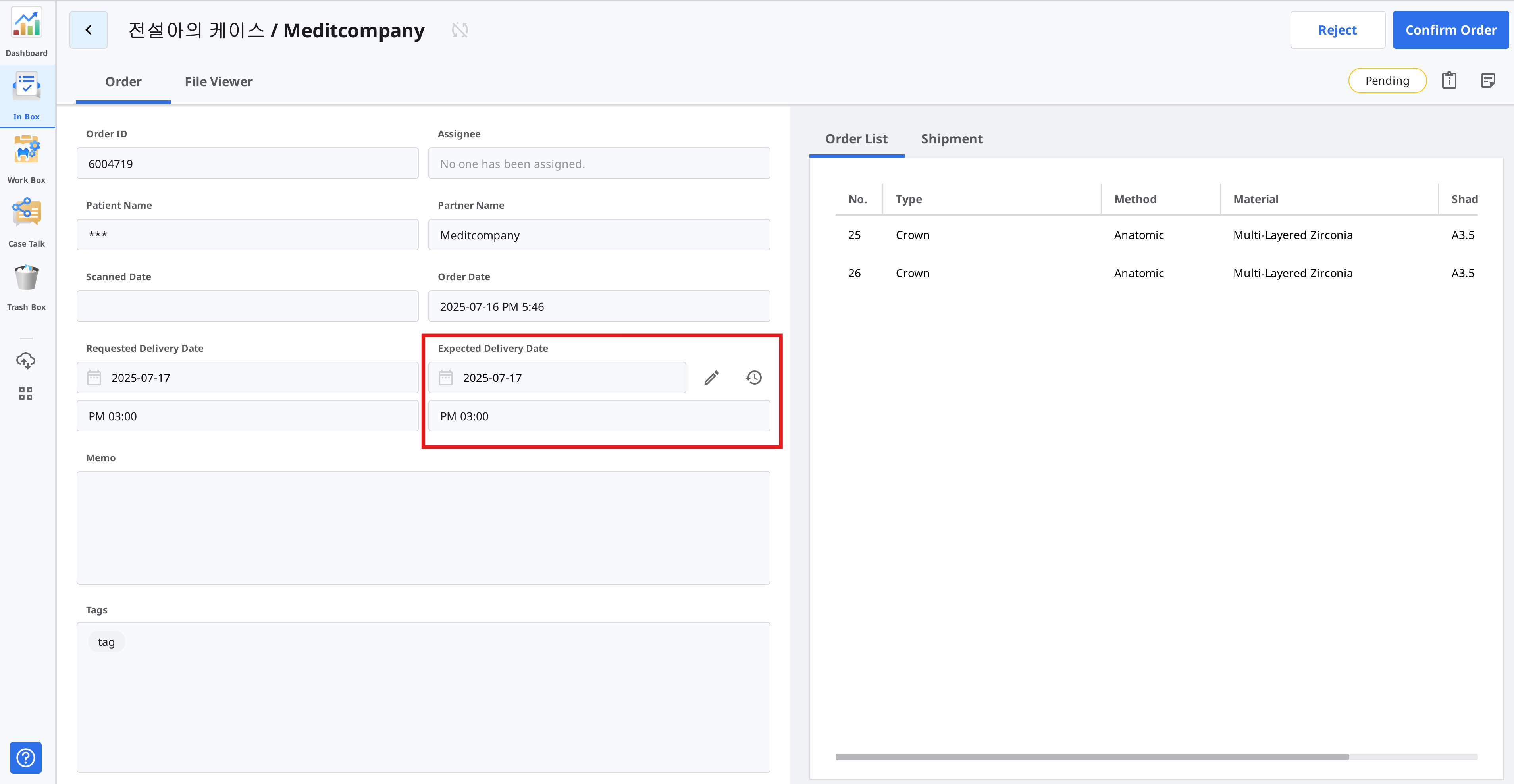
Kiểm tra ngày yêu cầu giao hàng với đối tác và lên lịch lại bằng nút "Chỉnh sửa".

Nhập ngày giao dự kiến dựa trên ngày làm việc thực tế. Bạn cũng có thể để lại bình luận nếu cần.
Nhấp vào "Áp dụng."
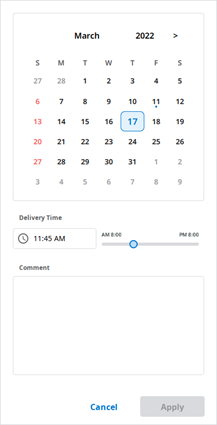
Ngày giao hàng dự kiến và bản ghi nhớ sẽ được chuyển tiếp cùng với đơn hàng.
Bạn có thể kiểm tra ngày và bản ghi nhớ trong Order Box.
Bạn có thể thay đổi ngày giao hàng dự kiến và thay đổi này sẽ được chuyển tiếp đến đối tác.
Bạn có thể kiểm tra lịch sử ca bằng nút "Lịch sử".

Hoàn tất ca
Hoàn thành (Work Box/In Box)
Sau khi hoàn thành tất cả tác vụ, nhấp vào "Xong" để hoàn tất ca.
Hoàn tất ca từ thông tin chi tiết ca
Bạn có thể tìm thấy biểu tượng ba dấu chấm ở bên phải nút "Mở" hoặc "Quét lại".
Hoàn tất công việc bằng cách nhấp vào biểu tượng và chọn "Done."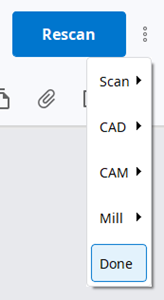
Hoàn tất nhiều ca từ danh sách ca
Truy cập vào Work Box.
Chọn tất cả ca cần hoàn tất.
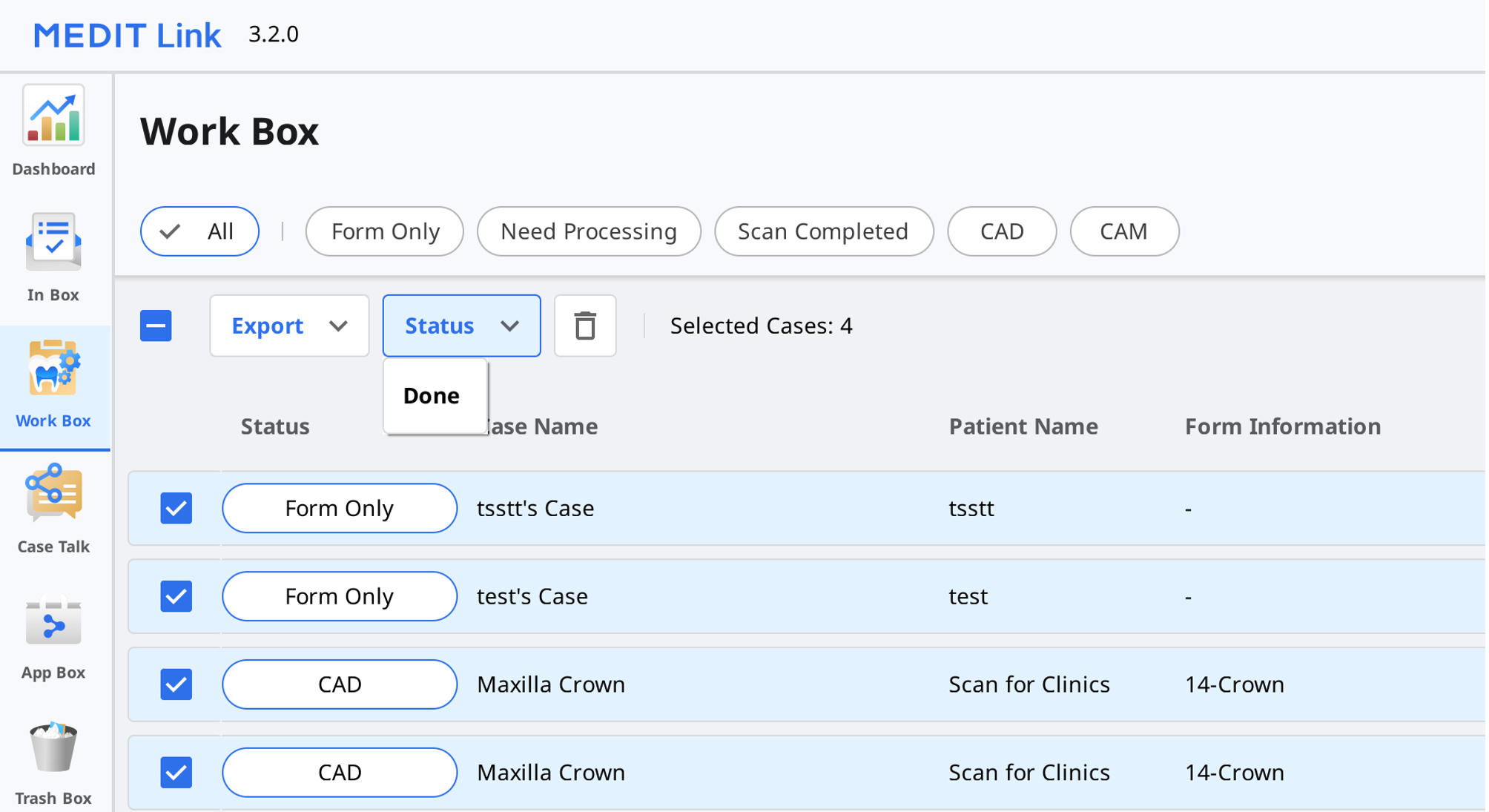
Nhấp vào "Trạng thái" và chọn "Done."
Hoàn thành (Case Box/Order Box)
Sau khi phòng lab hoàn tất ca, phòng khám cần xác nhận ca đó để hoàn tất toàn bộ quy trình đặt hàng.
Phòng khám có thể tìm thấy nút "Xác nhận giao hàng" trong Order Box nếu phòng lab đã hoàn tất công việc của mình.
Nhấp vào nút này sẽ hoàn tất toàn bộ quy trình đặt hàng và trạng thái ca sẽ đổi thành "Case Completed."
Hoàn tất ca chưa đặt hàng trong Case Box
Bạn có thể hoàn tất những ca chưa được đặt hàng đến phòng Lab từ Case Box.
Truy cập vào Case Box.
Chọn ca bạn muốn hoàn tất.
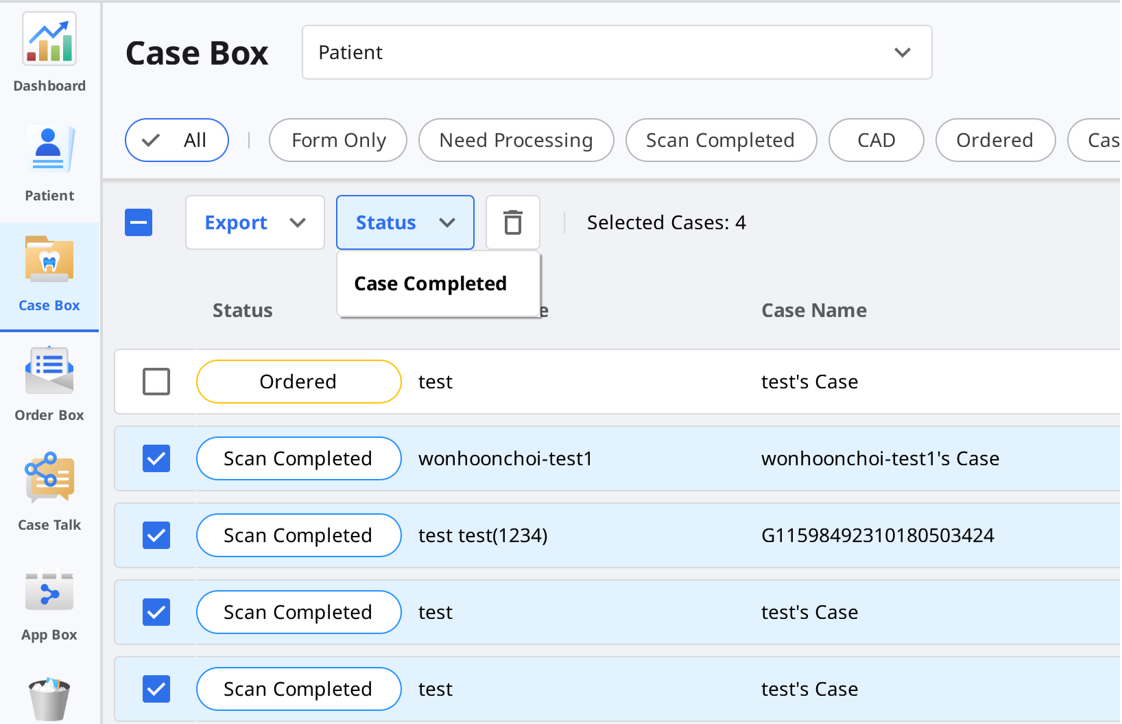
Nhấp vào "Trạng thái" và chọn "Case Completed."